Skärmbränning, en term som kommer från gammal CRT-teknik (katodstrålerör) - och anledning för en stor industri av dekorativa skärmsläckare — beskriver fenomenet bildretention, även känt som persistens, spökbilder, suddiga bilder, artefakter eller efterbilder som ligger kvar på din smartphones skärm efter att originalbilden är lång borta. Dessa kan skada skärmens läsbarhet och färg över tid och kan försämra din smartphone-upplevelse.
Innehåll
- Stäng av din enhet
- Skaffa en korrigerande app
- Ändra dina inställningar
- Skärmbränning på en LCD-skärm
På mobila enheter identifieras skärmbränning oftast på AMOLED eller OLED-skärmar, och även då är det ganska sällsynt på nyare smartphones. Det händer när användare lämnar en bild på sin skärm för länge, vilket gör att pixlarna kämpar när de byter till en annan färg. Detta kan hända lättare med blå färger, men kan inträffa med alla bilder som är kvar på skärmen för länge, särskilt i den ljusaste inställningen. Skärmbränning kan också vara permanent och betraktas som ett skärmhårdvarufel i motsats till ett problem med grafik eller bildskärmsdrivrutin. För skärmbränning
på dina mobila enheter, det finns några saker du kan göra för att åtgärda problemet och, ännu bättre, förhindra att det inträffar. Här är några enkla steg du kan ta.Rekommenderade videor
Stäng av din enhet

Detta är den enklaste lösningen och är ofta effektiv, särskilt när du fångar bildretention tidigt och vill fixa det snabbt. Stäng av telefonen helt, stäng av den helt och låt den vila i ett par timmar. Om problemet med skärmbränning är mindre ger detta pixlarna tillräckligt med tid att återhämta sig, vilket minskar efterbilderna, så att din telefonskärm kommer att se fräsch ut när du slår på den igen. Detta är en fördel med det mångsidiga organiska pixelskiktet som används i OLED-baserade skärmar, som kan korrigera sig själv lättare än tidigare pixlar.
Relaterad
- Så här tar iPadOS 17 din iPad till nästa nivå
- Apple lägger till en helt ny app till din iPhone med iOS 17
- iOS 16.5 ger din iPhone två spännande nya funktioner
Skaffa en korrigerande app
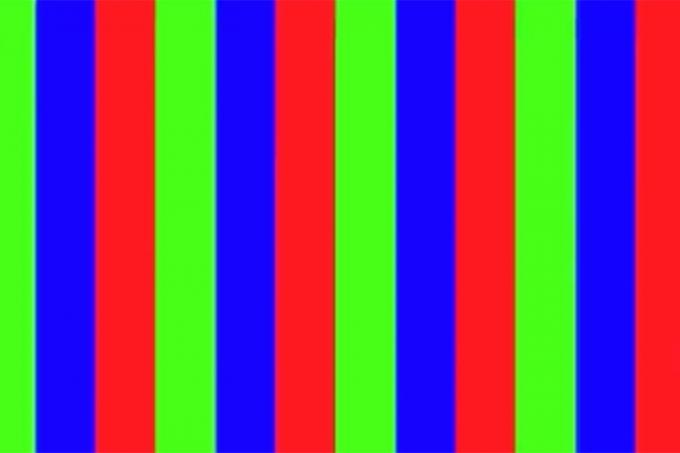
Om det inte helt löser problemet att stänga av din mobila enhet ett tag, är ett bra nästa alternativ att prova att träna om pixlarna på skärmen för att få dem tillbaka i balans. Den goda nyheten är att det finns appar för det. För Android enheter, har Google Play Butik en robust samling av skärmkorrigerare och testare Inklusive OLED Saver. Om du har en iOS-enhet kan du använda en app som Doktor OLED X istället. Den här appen växlar dina pixlar genom flera färger och ljusstyrkanivåer och arbetar för att återställa dem.
Om du inte vill ladda ner en app kan du prova att kolla in ScreenBurnFixer hemsida. Den innehåller en samling videor med färgbilder och rutmönster utformade för att hjälpa dig att få dina pixlar på rätt spår igen. Kör några av dessa och se om de fixar ditt pixelproblem.
Ändra dina inställningar

WhatsApp mörkt läge på Android
Du kan vara proaktiv när det gäller att undvika eller mildra skärmbrännor på din mobila hårdvara genom att ändra olika inställningar som du kanske inte insåg kunde hjälpa dig. Se till att du följer riktlinjer som dessa:
- Lägre ljusstyrka inställningar: Ju högre ljusstyrka, desto svårare måste dina OLED-pixlar arbeta, vilket kan orsaka brännskador på skärmen. Om din mobila enhet är permanent inställd på en högre ljusstyrka, växla den till automatisk ljusstyrka eller en lägre ljusstyrka för att förhindra problem. För iOS 14, gå till Inställningar > Display och ljusstyrka och slå på Automatisk miljö. De Alternativ,Sann ton, och Nattskift inställningarna hjälper också till att modulera överdriven ljusstyrka och förhindra inbränning. På Android, gå till Inställningar > Display > Reglage för ljusstyrka eller slå på Bil för att automatiskt justera ljusstyrkan.
- Ställ in låsskärm och insomningstimer: Smartphones är utrustade med automatiska timers för att låsa och gå in i viloläge, som båda stänger av skärmen efter att den inte har använts på ett tag. Se till att dessa inställningar är påslagna och inställda på någon minut. Om du inte har tittat på din telefon på en minut är det förmodligen bra att den stänger av skärmen och låser. Detta förhindrar i huvudsak bildretention eftersom skärmen inte kommer att vara påslagen tillräckligt länge för att det ska hända. För iOS 14, gå till Inställningar > Display och ljusstyrka > Autolås och välj vilket tidsintervall du vill ha. På Android 10, gå till Inställningar > Display > Timeout för skärm och välj det intervall du vill ha.
- Bli av med meny-, status- och navigeringsfält: Bildkvarhållning kan hända när du aktivt använder en app som har ett permanent fält för verktyg eller aviseringar, till exempel när du spelar ett spel eller tittar på en film. När dessa staplar inte försvinner orsakar de skärmbränna efter långa sessioner. Leta efter alternativ för att dölja dessa ikoner och verktyg efter ett ögonblick så att de inte alltid är närvarande. Uppslukande lägen för ditt mobila OS kommer också att göra detta.
- Aktivera mörkt läge: Även om det inte är en garanti mot bildkvarhållning, kan användning av mörkt läge på din mobila enhet bidra till att minska risken, särskilt när det gäller överanvändning av ljusstyrkanivåer. Du kan också prova att välja mörka tangentbordsskal. Aktivera mörkt läge i iOS 14 med Inställningar > Display och ljusstyrka > Mörk eller använd alternativ funktion för att ställa in en timer. På Android, gå till Inställningar > Display > Nattläge eller Komfortutsikt eller ställ in ett schema för någon av funktionerna.
Skärmbränning på en LCD-skärm

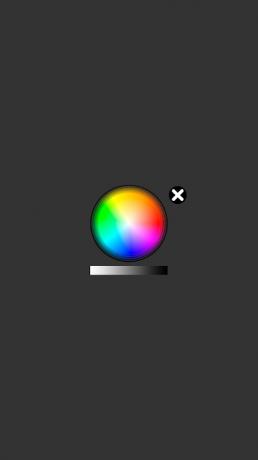

Skärmbränning kan också bli ett problem på LCD-mobilskärmar. Även om detta kan vara en sällsynt händelse, är det inte heller omöjligt. När den gör det är det mycket mer av en utmaning att fixa det, eftersom LCD-pixlar fungerar annorlunda än OLED-skärmar. Därför kanske du måste acceptera att skärmbrännor på din LCD-skärm med största sannolikhet är där för att stanna. Men innan du ger upp allt hopp, du borde ändå försöka med LCD Burn In Wiper, som cyklar färger som liknar sin OLED-motsvarighet för att försöka reparera pixlar.
Din sista utväg efter att ha misslyckats med att åtgärda skärmbrännor med de tidigare nämnda metoderna skulle vara att se om din enhet är under garanti så att du kan byta ut din skärm eller få den reparerad av en professionell.
Redaktörens rekommendationer
- De 16 bästa meddelandeapparna för Android och iOS 2023
- iOS 17 är officiellt, och det kommer att helt förändra din iPhone
- Din iPhone kan stjäla denna Pixel Tablet-funktion när den får iOS 17
- iOS 17 kan lägga till en enorm Android-funktion till din iPhone
- iOS 16.3.1 fixar stora buggar för din iPhone – och introducerar en ny
Uppgradera din livsstilDigitala trender hjälper läsare att hålla koll på den snabba teknikvärlden med alla de senaste nyheterna, roliga produktrecensioner, insiktsfulla redaktioner och unika smygtittar.


